Д -Линк ДСЛ 2540У - Функције, конфигурација и уградња фирмвера на рутеру

- 3662
- 831
- Mrs. Glenn Cruickshank
Рутер Д-Линк ДСЛ 2540У је један од многих једноставних и јефтиних уређаја за повезивање на Интернет. Опрема је дизајнирана да користи кућу и у малим канцеларијама, а његова конфигурација је прилично једноставна. Погледајмо које нас основне функције нуди ова рутер, како да га инсталирамо и ажурирамо на њему, ако је потребно.

Функционални уређај је погодан за било коју собу
Функционалан
ДСЛ 2540У модел је јефтин уређај са прилично високом продуктивношћу, што је савршено за једноставне кориснике. Омогућава 4 ЛАН портове, уз њихову помоћ, можете да креирате локалну мрежу за повезивање са Интернетом, док ће сигнал поуздано примати и велику брзину за сваког корисника.
Да би заштитили мрежу, дате су основне потребне функције филтрирања адреса и Интер -Грид екрана. Опрема може радити као мост или пуни рутер.
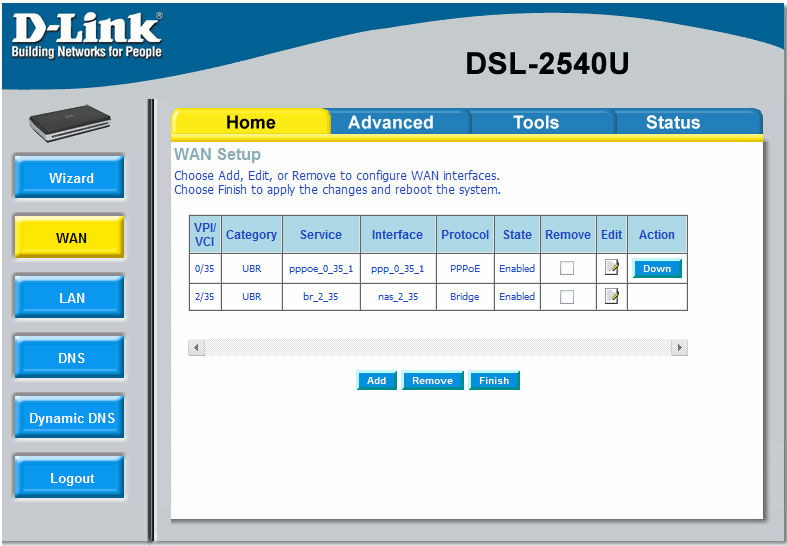
Користите у режиму рутера
Да бисте користили Д-Линк ДСЛ 2540У као рутер из Ростелецом, извршите следеће подешавање:
- Идите на параметре модема путем адресне линије било којег прегледача.
- У менију изаберите мрежни одељак, супституцију везе.
- Унесите потребне податке за прикључак: име везе, тип - пппое, на физичком нивоу, изаберите опцију да бисте креирали статички интерфејс у линији, унесите комбинације бројева за ВЦИ и ВПИ, а затим изаберите ЛЛЦ са падајућег одбора листа.
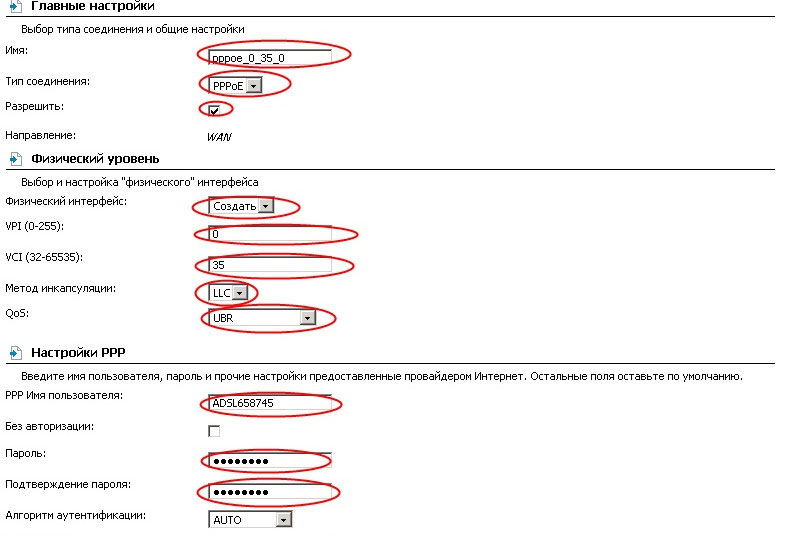
- У подешавањима ЈПП-а не заборавите да морате да унесете корисничко име и лозинку из уговора са Ростелецом, ако је потребно, испуните остатак поља (фокусирање на податке које пружају провајдер).
- На дну прозора означите само низ "Нат" и "мрежни екран" са квачицом. Спремите промене, након чега ће се на листи веза појавити нова линија са вашим параметрима.
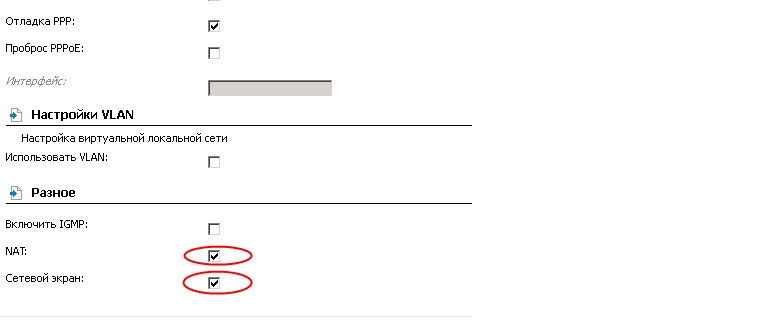 Ако имате другачији интерфејс, и на енглеском је, тада се подаци морају наизменично унети на следећи начин:
Ако имате другачији интерфејс, и на енглеском је, тада се подаци морају наизменично унети на следећи начин:
- Отворите кућни мени, одељак чаробњака.
- Уклоните потврду са ДСЛ аутоматског повезивања линије. Уђите у ВЦИ и ВПИ податке, идите на следећи прозор.
- У врсти везе, зауставите се на ЈПП-у преко Етхернет-а.
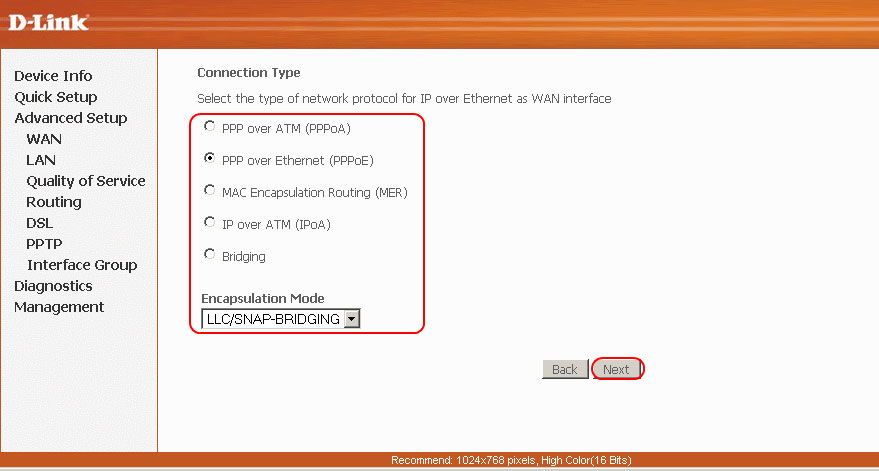
- У следећем менију унесите податке за пријаву и лозинку примљени од провајдера.
- Извадите оквир са линије "Бирање на захтев (са временским тимером за рад времена)" и поставите је насупрот "аутоматски се добија подразумевани пролаз".
- Сачувајте подешавања.
Користите у режиму моста
Овај начин рада предвиђа да рутер може да синхронизује са другом приступном тачком, креирајући заједничку мрежу. Ова метода рада неопходна је да се неколико корисника комбинују у једној мрежи, да бисте повезали групу рачунара.
Размотрићемо како да конфигуришемо ДСЛ ДСЛ 2540У рутер користећи пример како се то догађа ако користите Интернет са оператера Ростелецом.
Стога да бисте инсталирали параметре у режиму "Мост", потребно је извршити следеће:
- Идите на било који од прегледача, у адресној линији унесите комбинацију 192.168.1.1.
- У прозору за ауторизацију унесите реч Админ у обе линије (то је релевантно ако нисте променили параметре рутера).
- У менију чаробњака прво скините кутију насупрот ДСЛ Ауто -Цоннецт Лине, а затим унесите ВЦИ и ВПИ вредности за своју регију - ако их не познајете, обратите се провајдеру или прво сами да сами пронађете ове податке.
- Кликните на стрелицу са следећем натписом, у следећем менију изаберите тип везе за повезивање.
- Прескочите следећу два прозора, без промене било чега у њима.
- Ако је све тачно, видећете сто са својствима створене везе. Изаберите "Сачувај" (сачувај / поновно покретање), након чега ће рутер поново ући.
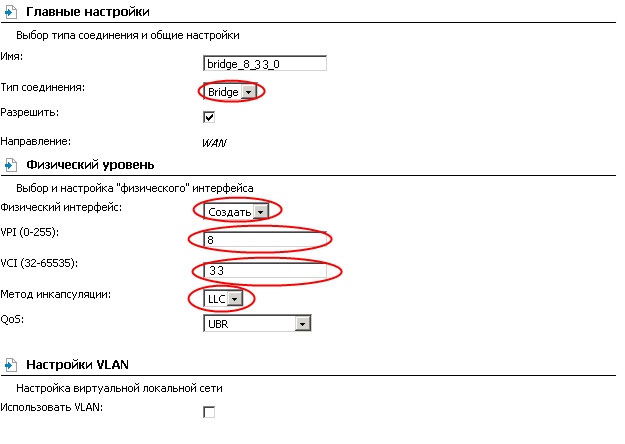
Ако имате интерфејс менија опреме на руском, а немате мени чаробњака, пређите на одељак за повезивање, подесите режим моста у прозору који се појављује: Изаберите режим моста, ставите контролни пункт напротив ВЦИ и ВПИ вредности, уклоните заставу из линија "Користи ВЛАН".
Ажурирање софтвера
Пре свега, вреди напоменути да Бренд Д-Линк има посебан ФТП сервер где можете преузети нову верзију фирмвера за ДСЛ 2540У рутер. Када бирате, обратите пажњу на модел и нужно - верзију софтвера.
Преузмите потребну датотеку на рачунар и извршите следеће радње:
- Идите на рутер интерфејс преко прегледача, изаберите одељак за управљање.
- Отворите картицу Ажурирање софтвера, у прозору који се појављује, наведите пут до датотеке фирмвера.
- Притисните софтвер за ажурирање, рутер ће инсталирати фирмвер, поновно покретање, након чега можете да проверите или поново поставите подешавања и наставите да користите Интернет.
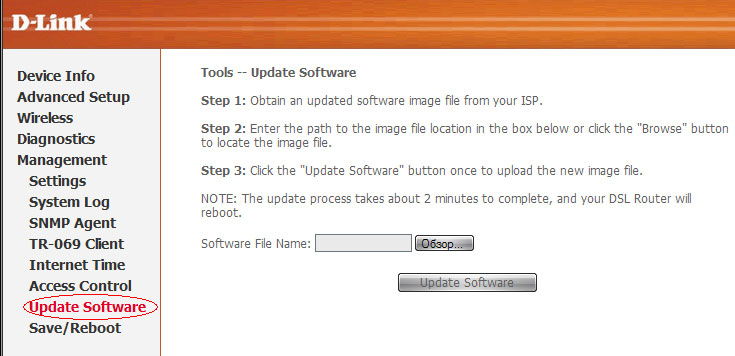
Као што видите, Д-Линк ДСЛ 2540У рутер је прилично једноставан за успостављање, успешно комбинује приступачност у цени, квалитету и перформансама, у комфору. Стога је то сјајна опција за мрежну опрему за дом или малу канцеларију.

